Come faccio a condividere una libreria di foto di iCloud all'interno di una famiglia?
Pubblicato: 2015-04-10D: Ciao Jesse, mi sono imbattuto in Condivisione di account iTunes e iCloud in una famiglia dal 2012 e ho pensato che fosse la cosa migliore che ho trovato finora nello spiegare come utilizzare diversi account iCloud per abilitare comportamenti diversi in una famiglia con più dispositivi iOS . Diventa confuso velocemente, però! Ora che Apple ha rilasciato Foto, vorrei che aggiornassi/estendessi quell'articolo per coprire iTunes Match e la nuova app Foto. Alcuni scenari di casi sarebbero fantastici. Ho una famiglia di due persone con un Mac mini, MacBook Pro, due iPhone e un iPad. So che iTunes Match non supporta la condivisione familiare, ma entrambi vogliamo essere in grado di condividere lo stesso account iTunes Match, vogliamo che tutte le nostre foto entrino in un account iCloud Photo Library, vogliamo un calendario condiviso e vogliamo Messaggi separati e impostazioni FaceTime.
A: Probabilmente hai già intuito che questa è un'area in cui la condivisione della famiglia di Apple ti delude abbastanza. iTunes Match non è supportato da “In famiglia” e, in definitiva, non lo è nemmeno la nuova funzione Libreria foto di iCloud. Tenendo conto delle altre limitazioni alla condivisione familiare, ci si deve chiedere se valga davvero la pena occuparsene, in particolare tra i coniugi.
In definitiva, la risposta a questo è praticamente dimenticare completamente la condivisione familiare e tornare essenzialmente a condividere un singolo account iTunes e iCloud, essenzialmente lo stesso processo del precedente articolo di condivisione a cui hai fatto riferimento. In linea di principio, da quando l'articolo è stato pubblicato per la prima volta è cambiato molto poco: puoi ancora avere più account iCloud, anche se a partire da iOS 7, Trova il mio iPhone e Segnalibri di Safari ora sono limitati solo all'account iCloud principale, lasciando gli account secondari utilizzabili solo per Posta, contatti, calendari, promemoria e note.
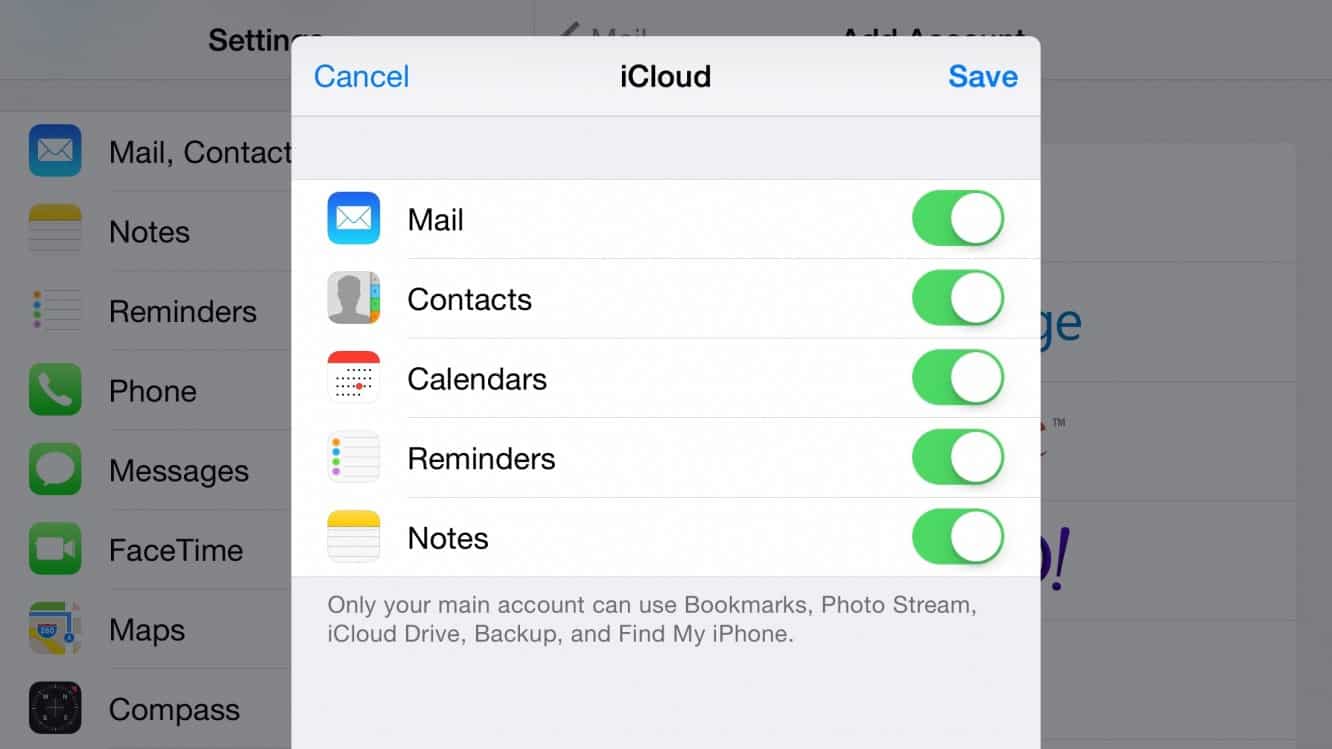
Un'altra cosa che rimane invariata è che gli ID Apple utilizzati per i diversi servizi iOS rimangono distinti, quindi puoi utilizzare un account diverso per iCloud, iTunes, iMessage, FaceTime e persino Game Center. Ciò significa che puoi condividere un account iTunes, pur utilizzando i tuoi account per iMessage e FaceTime.
Condivisione dello stesso account iTunes Match
Questo è probabilmente il più semplice di tutti ed è rimasto invariato dal debutto di iTunes Match e iCloud. Scegli semplicemente l'account iTunes Store che stai utilizzando per iTunes Match e configuralo in Impostazioni, iTunes e App Store sui tuoi dispositivi iOS e in iTunes sui tuoi Mac. Tutti i tuoi acquisti su iTunes Store e App Store verranno effettuati utilizzando questo account, ma non è davvero un problema purché entrambi conosciate la password, e in effetti è generalmente un vantaggio in una tipica situazione di coppia, poiché avrete il il vantaggio di condividere gli acquisti in-app che fai, oltre a non avere alcuna restrizione sulla condivisione delle app stesse. Ancora una volta, qui stai praticamente fingendo che la condivisione familiare non esista e stai semplicemente condividendo un account. Apple consente ancora a un massimo di dieci dispositivi di condividere un singolo account iTunes Store, quindi è probabile che non incontrerai alcuna limitazione facendo ciò in una tipica situazione di due utenti.
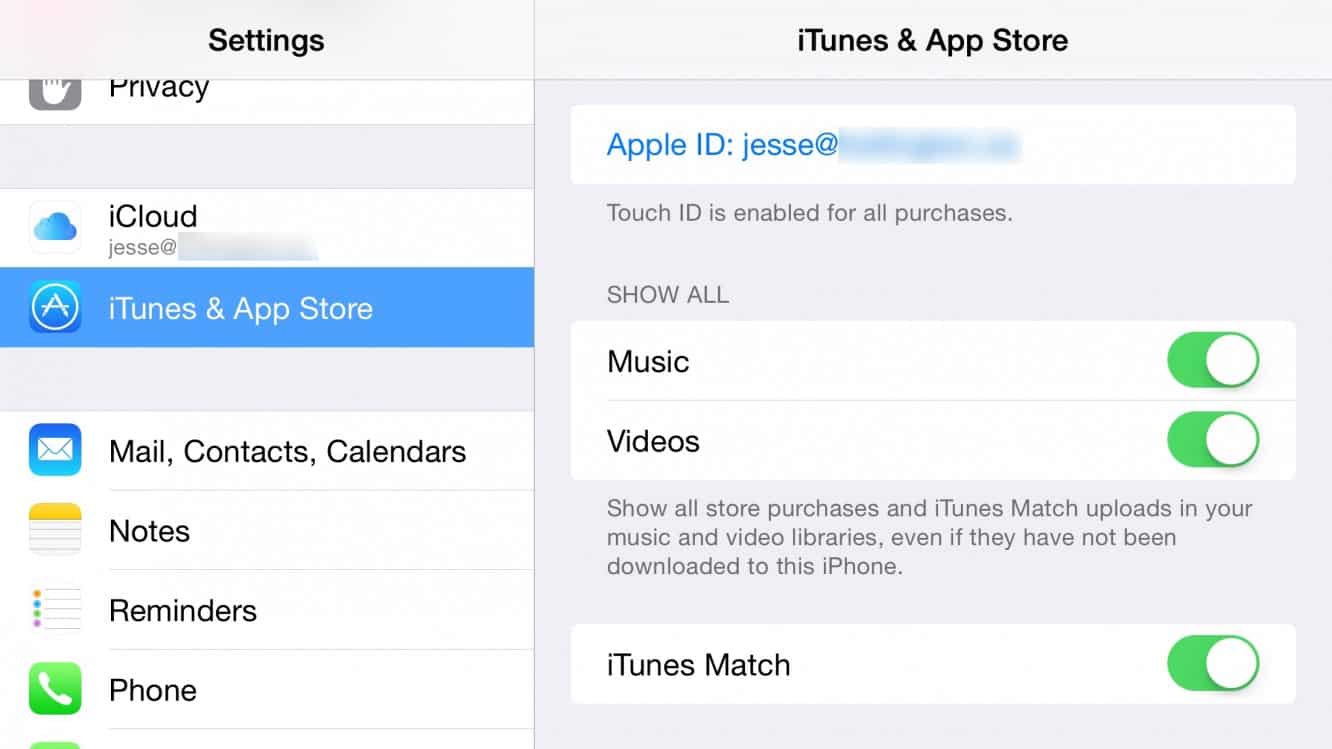
Nota che non è chiaro come potrebbe funzionare quando uscirà il nuovo servizio di musica in streaming di Apple, poiché i servizi di streaming in genere hanno limitazioni del dispositivo più restrittive, in particolare per l'ascolto simultaneo. Per ascoltare la tua musica in iTunes Match per ora, tuttavia, starai bene con più dispositivi che condividono lo stesso account.
Condivisione di una libreria di foto di iCloud
Puoi gestirlo più o meno nello stesso modo in cui avresti fatto per iCloud Photo Stream nell'articolo precedente. Fondamentalmente, vuoi che entrambi i dispositivi utilizzino lo stesso account iCloud principale , a seconda di quello che ha configurato la tua libreria di foto iCloud e probabilmente ha pagato per l'aumento di spazio di archiviazione come parte dello stesso processo, ricorda che gli aggiornamenti di iCloud Storage non vengono condivisi tramite Famiglia Anche la condivisione.
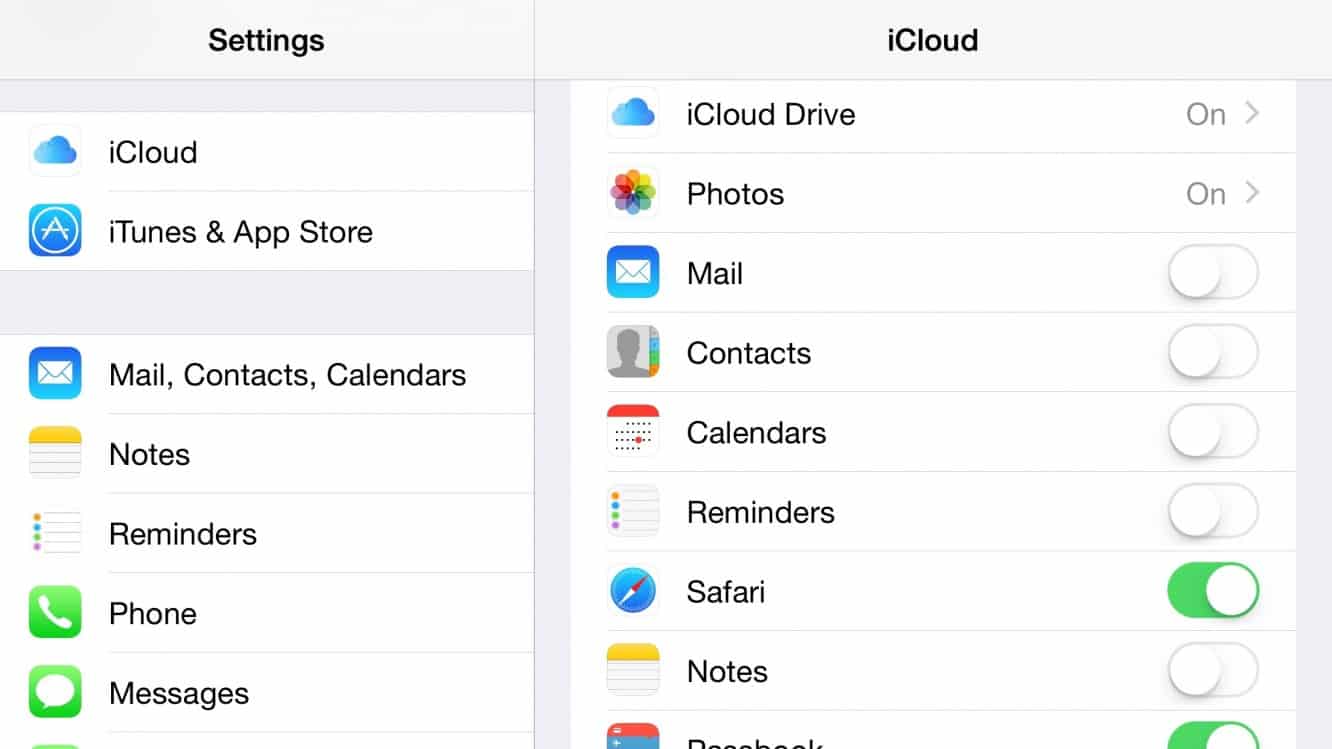
Per l'utente principale di quell'account, non cambia nulla, poiché probabilmente vorrai comunque utilizzare tutto più o meno allo stesso modo. Per l'altro utente, invece, quello che devi fare è disattivare Posta, Contatti, Calendari, Promemoria e Note su quell'account condiviso (a meno che tu non voglia condividere alcune di queste informazioni, questo può essere un modo utile per condividere contatti, per esempio). Quindi vai su Posta, Contatti, Calendari nell'app Impostazioni sul dispositivo iOS dell'utente e Account Internet in Preferenze di Sistema sul Mac dell'utente e aggiungi il suo account iCloud come account secondario. Ciò consentirà all'utente di accedere alla propria posta, contatti, calendari, promemoria e note, condividendo comunque tutto il resto, inclusa la libreria di foto di iCloud, con l'account principale.

Lo svantaggio qui è che potresti finire per condividere anche cose aggiuntive che non desideri, quindi dovrai trovare un modo per farlo funzionare o disattivarle completamente su uno o entrambi i dispositivi. I backup andranno bene, poiché ogni dispositivo archivia il proprio backup separatamente e infatti beneficerai di qualsiasi maggiore spazio di archiviazione acquistato su un singolo account, anziché dover acquistare un aumento di archiviazione due volte. Allo stesso modo, Trova il mio iPhone/iPad/Mac dovrebbe probabilmente essere lasciato acceso per tutti i dispositivi, il che replicherà ciò che otterresti se utilizzassi comunque “In famiglia”.
Funzionalità come iCloud Drive, Safari, Passbook e Portachiavi potrebbero essere un po' più problematiche, tuttavia, a seconda di quanto vuoi condividere. Sfortunatamente, non c'è modo di aggirare questo: condividi tutto in quelle categorie o niente. Ovviamente, puoi semplicemente lasciarli OFF sul dispositivo dell'altra persona per condividerli tra i tuoi dispositivi.
A seconda delle app che stai utilizzando, quella potenzialmente più problematica di tutte è iCloud Drive, poiché molte app salveranno i dati lì senza alcuna aspettativa che più di un utente possa utilizzare lo stesso account: i giochi sono noti per questo , ad esempio, ma anche altre app possono memorizzare preferenze e altri dati. Dovrai esaminare le app che ciascuno di voi utilizza per determinare se è probabile che si tratti di un problema o meno. In alcuni casi potrebbe anche essere ancora un vantaggio, poiché la condivisione di questi dati può essere utile. Puoi vedere un elenco di quali app stanno archiviando dati in iCloud Drive e persino disattivarne alcune app per app, accedendo alle impostazioni di iCloud e selezionando l'opzione iCloud Drive. Questo dovrebbe almeno aiutarti a vedere con cosa hai a che fare e, se c'è una situazione in cui potrebbero verificarsi collisioni tra dati di utenti diversi, puoi sempre disattivare quella singola app per uno o entrambi, a seconda se ne hai davvero bisogno quei dati condivisi tra i tuoi dispositivi: la maggior parte delle app funzionerà bene senza il supporto di iCloud Drive purché non ti preoccupi di accedere ai dati o alle impostazioni da esse su più di un dispositivo.
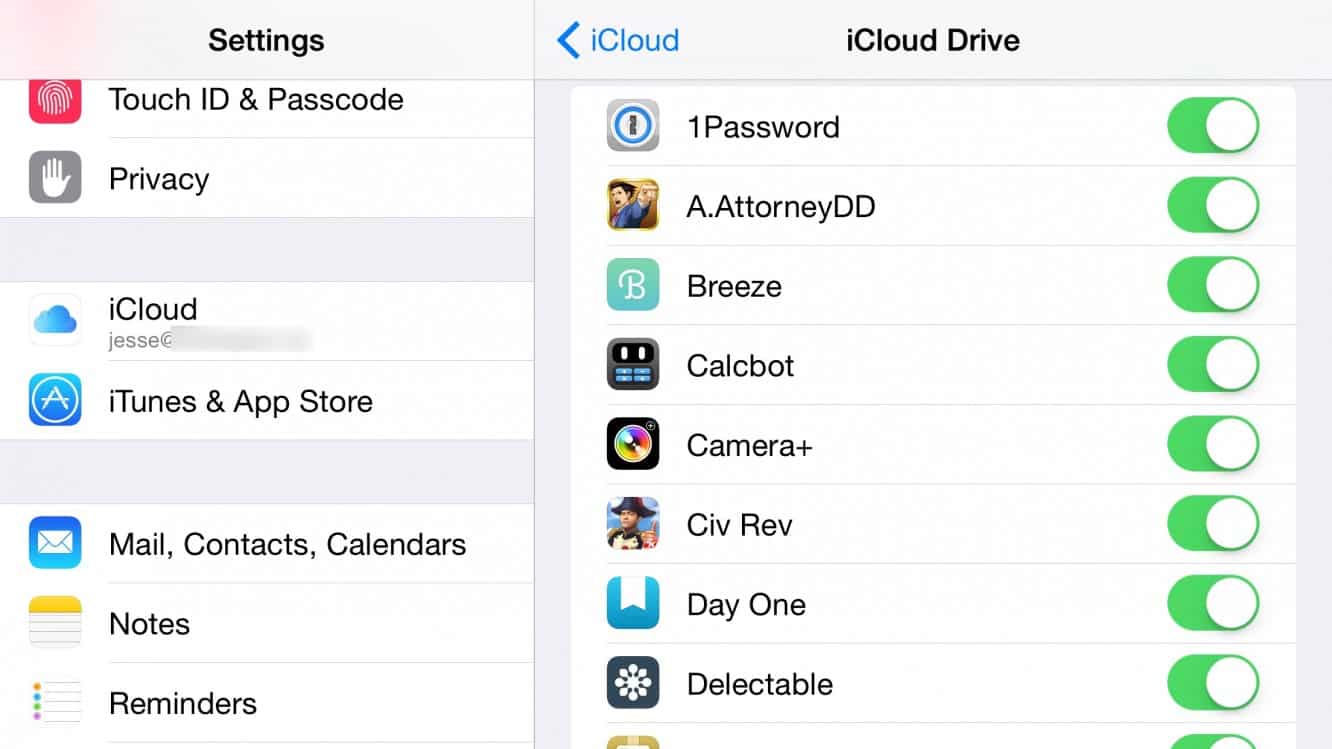
Calendari condivisi
Se segui i passaggi precedenti per configurare i tuoi account iCloud, continuerai a utilizzare i tuoi account separati per i tuoi calendari, quindi la condivisione del calendario non cambia in alcun modo significativo. Se hai già configurato “In famiglia”, avrai già un calendario “Famiglia” configurato per te, ma tieni presente che non c'è niente di particolarmente speciale in questo calendario; in realtà è solo un calendario condiviso con l'appartenenza predefinita dal gruppo di condivisione della famiglia. Quindi, se non hai già configurato “In famiglia”, non devi farlo solo per creare questo calendario di famiglia: puoi condividere facilmente qualsiasi calendario che ti piace semplicemente accedendo all'app "Calendario", visualizzando l'elenco dei calendari e toccando il piccolo pulsante "i" che appare a destra del nome del calendario. Da qui, digita semplicemente "Aggiungi persona" e inserisci i loro dettagli e riceveranno un invito del calendario condiviso.
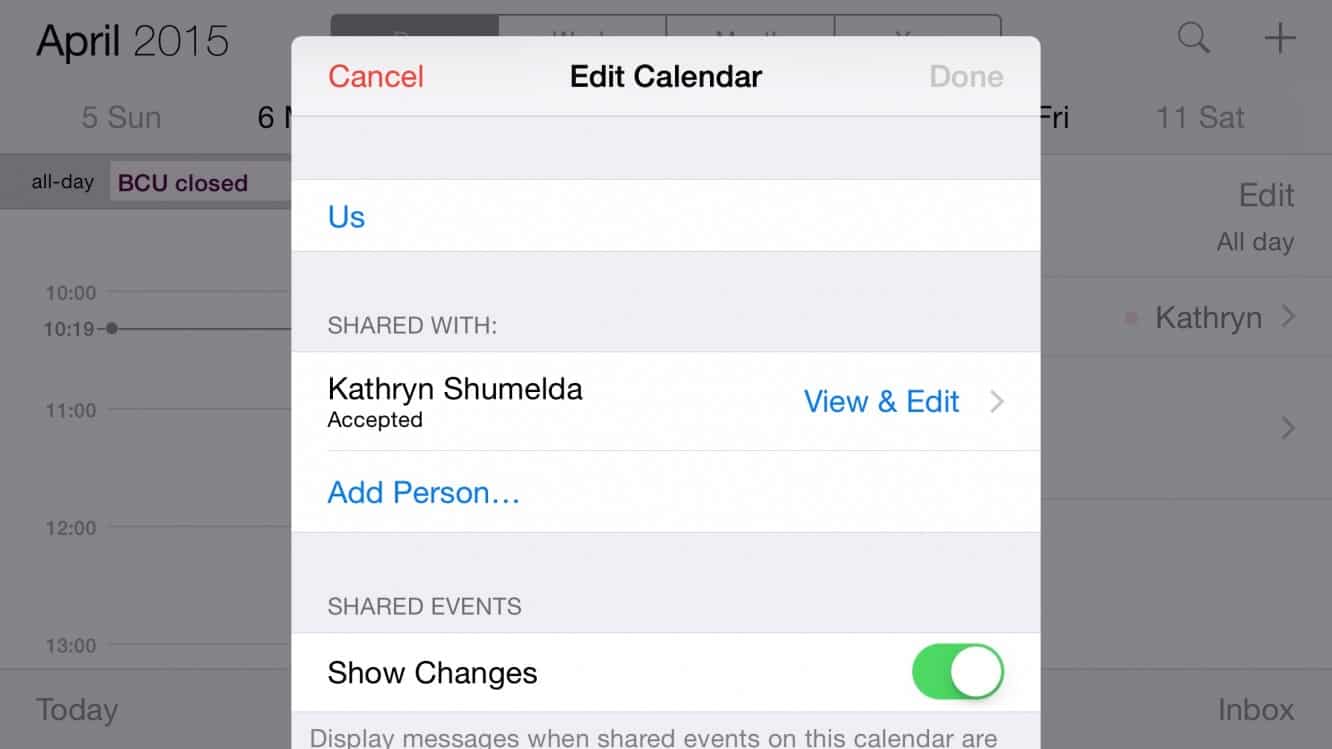
Ciò offre più opzioni rispetto al semplice utilizzo del calendario "Famiglia", poiché puoi condividere facilmente i tuoi calendari personali tra loro in modo da poter tenere traccia dei tuoi programmi, avendo anche un calendario condiviso per eventi familiari reali.
Separare le impostazioni di messaggistica e FaceTime
Questo è un altro molto semplice e rimane invariato con Family Sharing e le recenti versioni di iOS. Come spiegato sopra, vengono utilizzati ID Apple separati per tutti i diversi account sui tuoi dispositivi. Ovviamente possono utilizzare tutti lo stesso ID Apple se lo desideri, ma non è necessario. Le attuali versioni di iOS configureranno tutto questo per te durante la configurazione iniziale del dispositivo, chiedendoti un singolo ID Apple durante l'Assistente di configurazione, che viene quindi utilizzato per ogni account sul tuo dispositivo. Puoi facilmente entrare e cambiarlo in seguito.
Quindi, con questo in mente, vai alle impostazioni di FaceTime e iMessage nell'app Impostazioni iOS o all'interno delle rispettive app FaceTime e Messaggi sul tuo Mac e accedi utilizzando qualsiasi ID Apple che desideri utilizzare. In effetti, se hai iniziato a utilizzare ID Apple separati per questi servizi, è probabile che non dovrai modificare nulla: il semplice passaggio degli account iTunes e iCloud attraverso le rispettive sezioni non cambierà nulla nelle impostazioni di Messaggi e FaceTime, sebbene puoi ancora fare un viaggio lì per confermare che è così, se lo desideri.
